我们写的源代码可以存成一个文件如“XXX.m”,这表示一个matlab的脚本文件。有时候我们也会见到“XXX.mat”文件,其表示的是matlab储存数据的文件。
我们以创建“ts.m”文件为例。


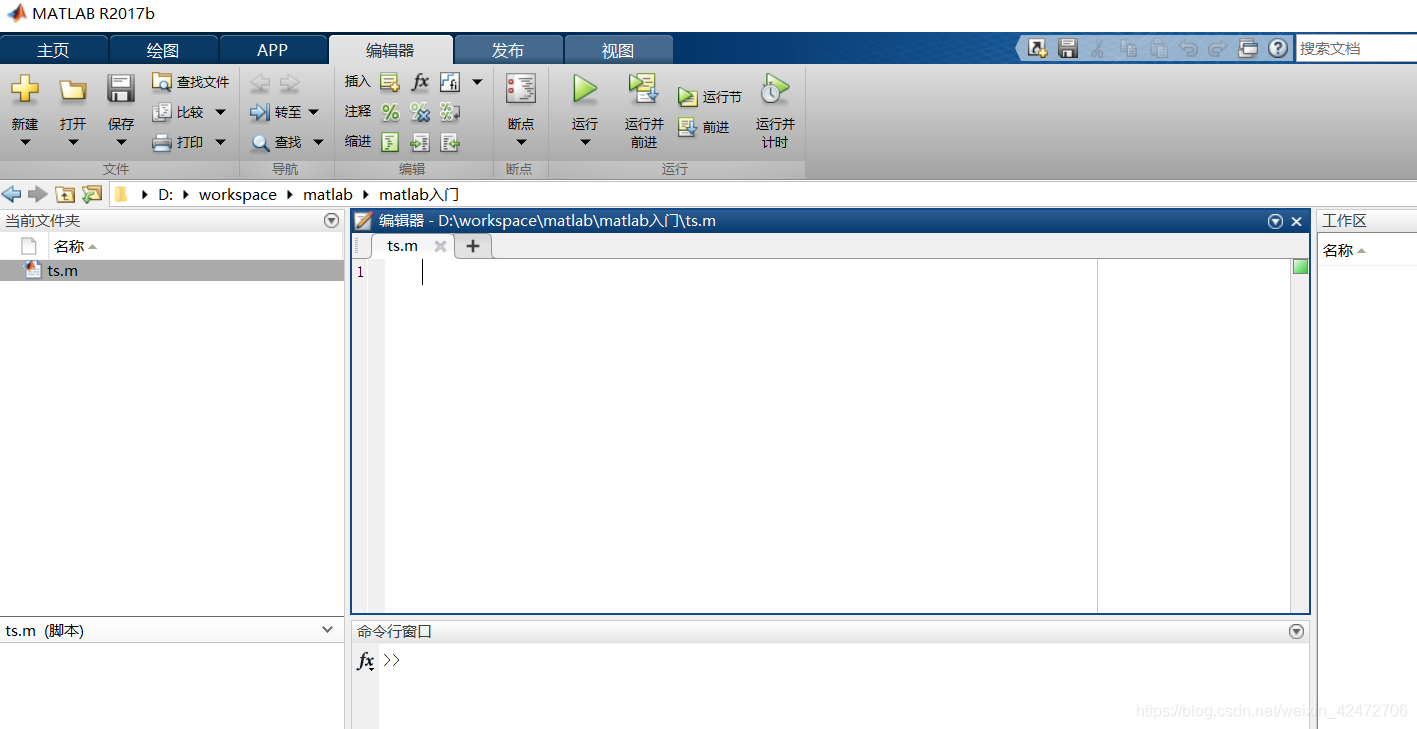
左上角可以新建脚本,或者在新建菜单处下来选择新建文件,也可以用快捷键ctrl+N。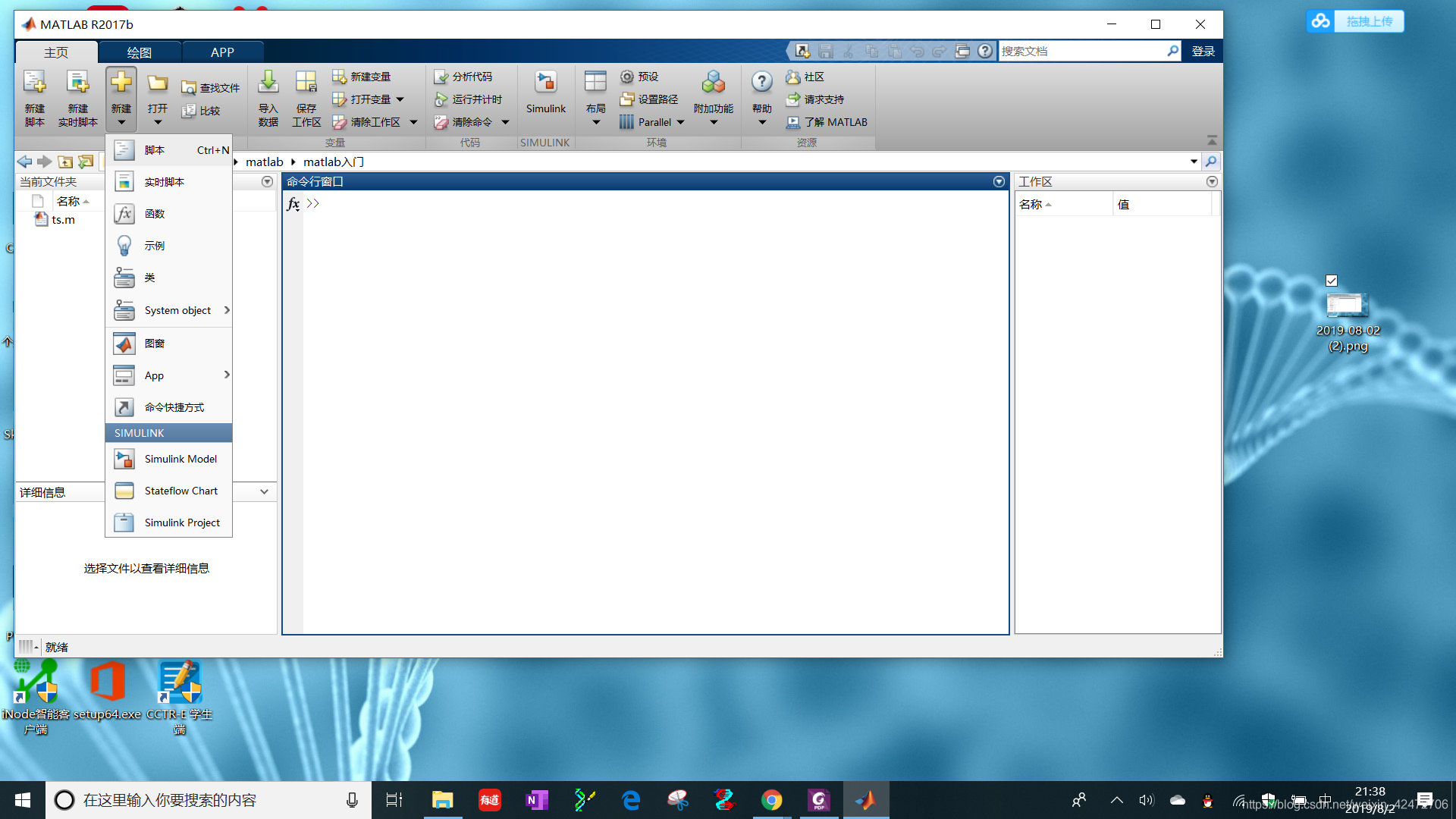
文件名字默认为“untitled.m”,然后左上角点击保存文件,选择文件保存的路径位置。
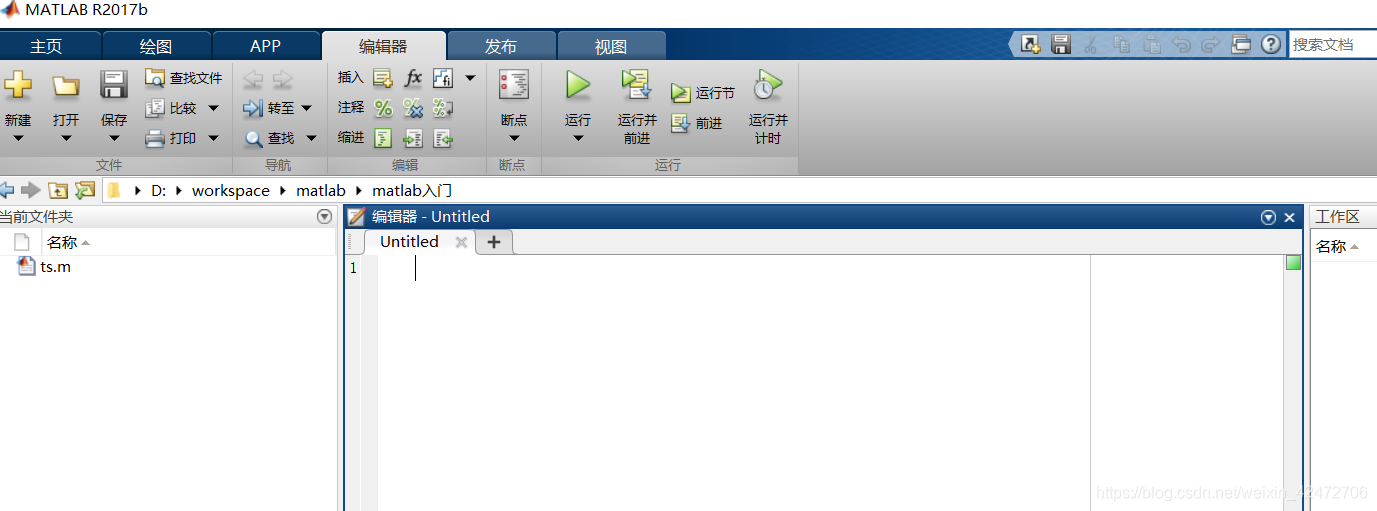
我们可以在左侧右键更改文件名。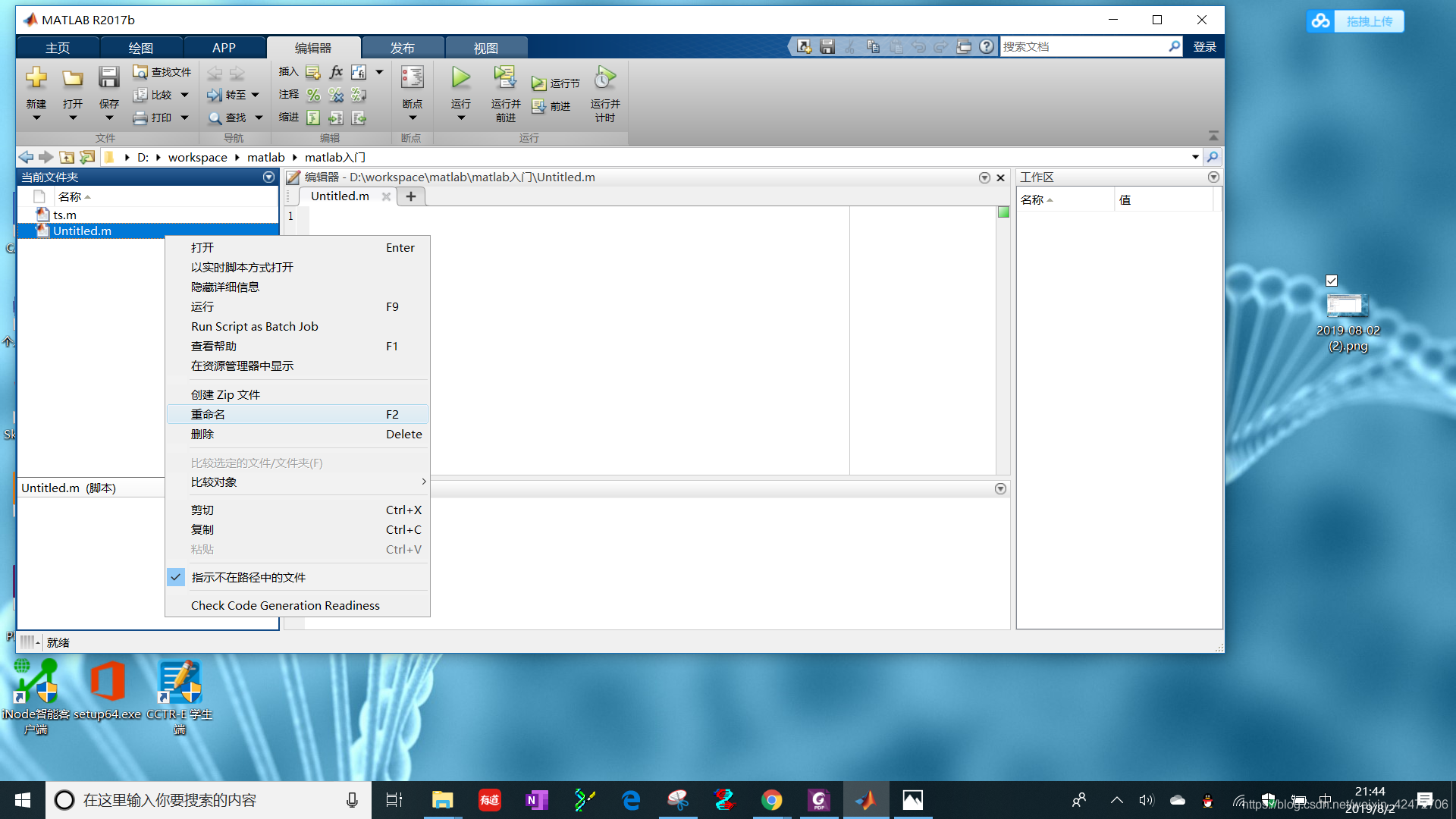
这样就成功了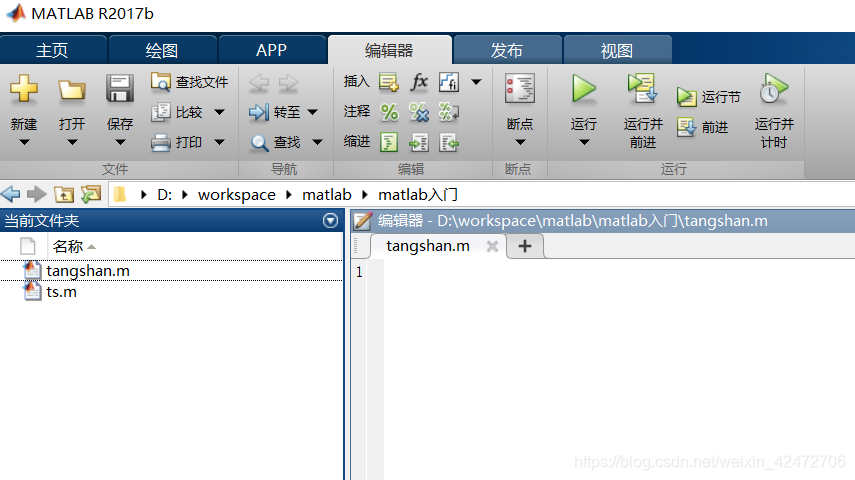
我们可以直接在命令行运行,如计算1+1,定义一个矩阵A,A或者打印“hello world”。键入代码后,按Enter键运行代码。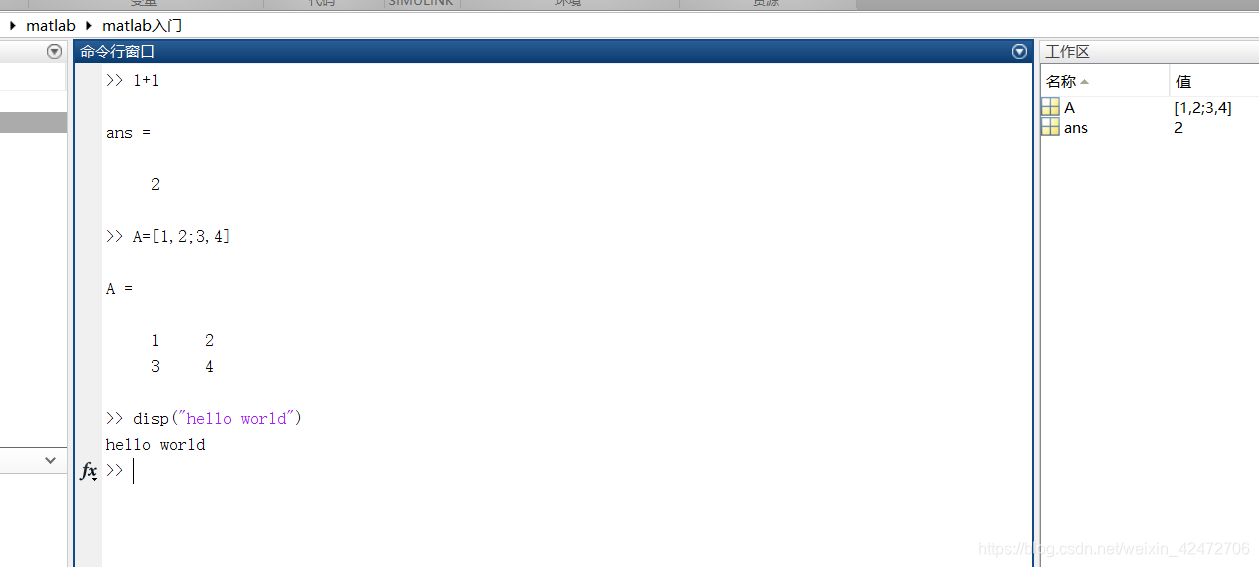
然后点击右键我们可以清空命令行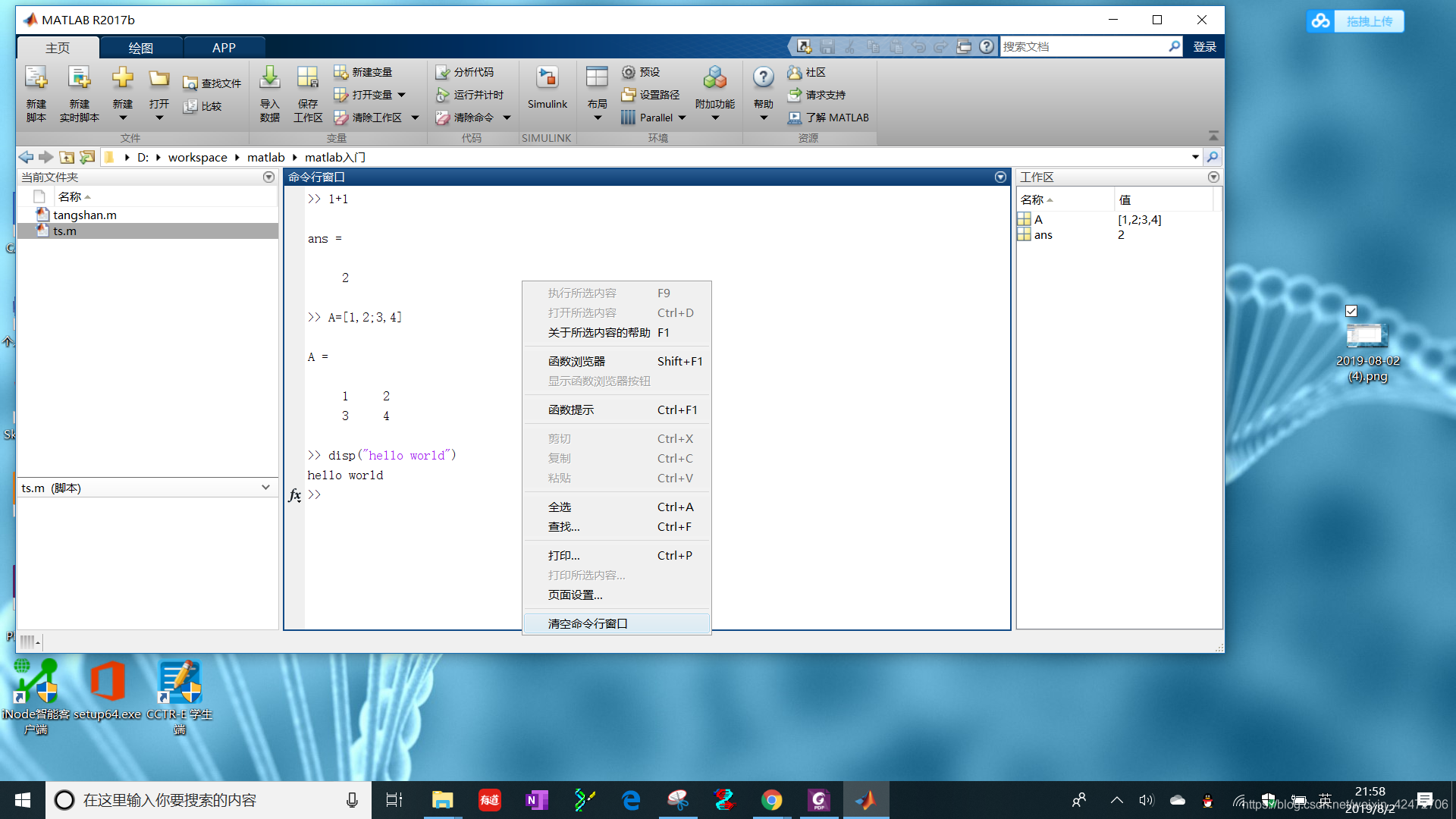
如图是清空后的命令行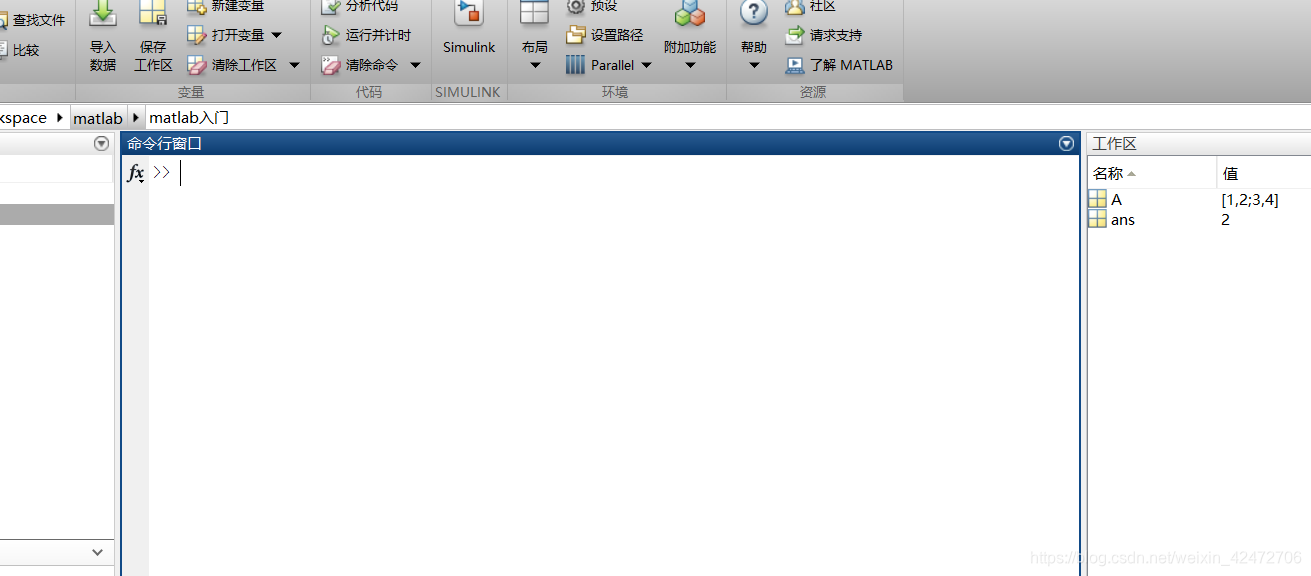
或者我们可以键入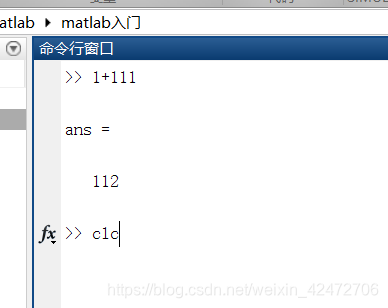
敲击回车后,屏幕清空。
我们最常用的方式,还是将代码写在脚本里面保存起来,然后点击运行。可以看到在命令行里,hello world被打印出来。需要注意的事情是,。代码写完后或者更改后一定** **。
我们可以看到,虽然命令行已经被我多次清空,但是刚才运行的数据依然保留在工作区,如矩阵A,和1+1计算的答案2,储存在ans变量下。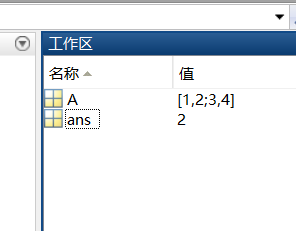
当然工作区的数据也是可以右键选中清楚或者全部清除的。
同时工作区的数据也是可以被刷新替换的,如过我们再计算1+2,那么ans变量下的2就会换成3。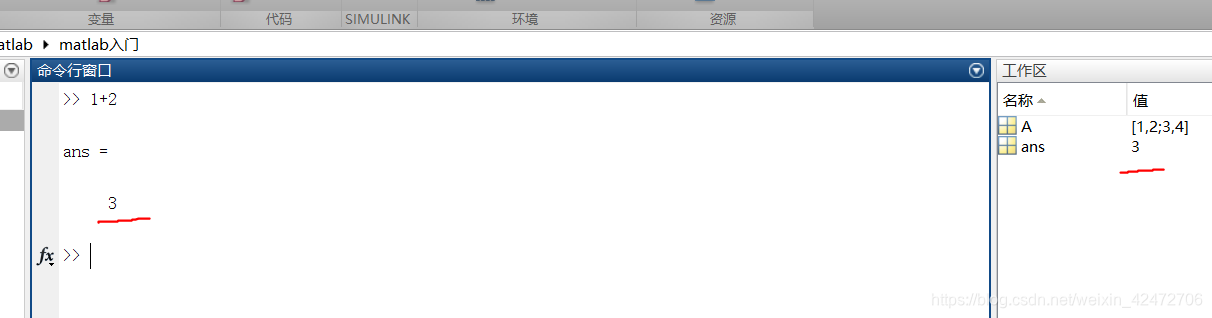
如果我们重新定义矩阵A,那么变量A也会被替换。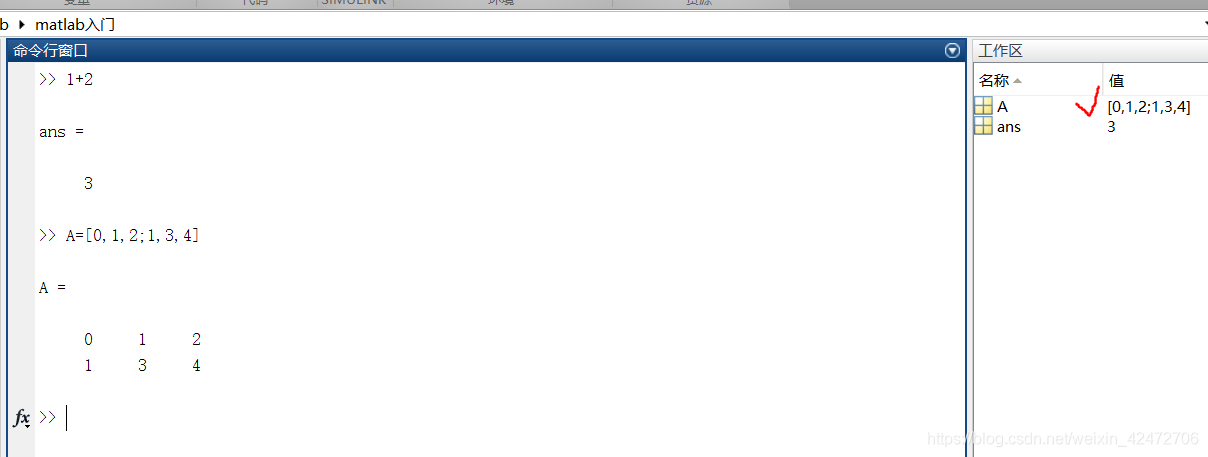
当然我们工作区的数据也是可以被保存成文件的,对数据右键另存为。可以弹出下面的界面。数据格式一般是mat文件。这个我们回来还会用到,然后讲解。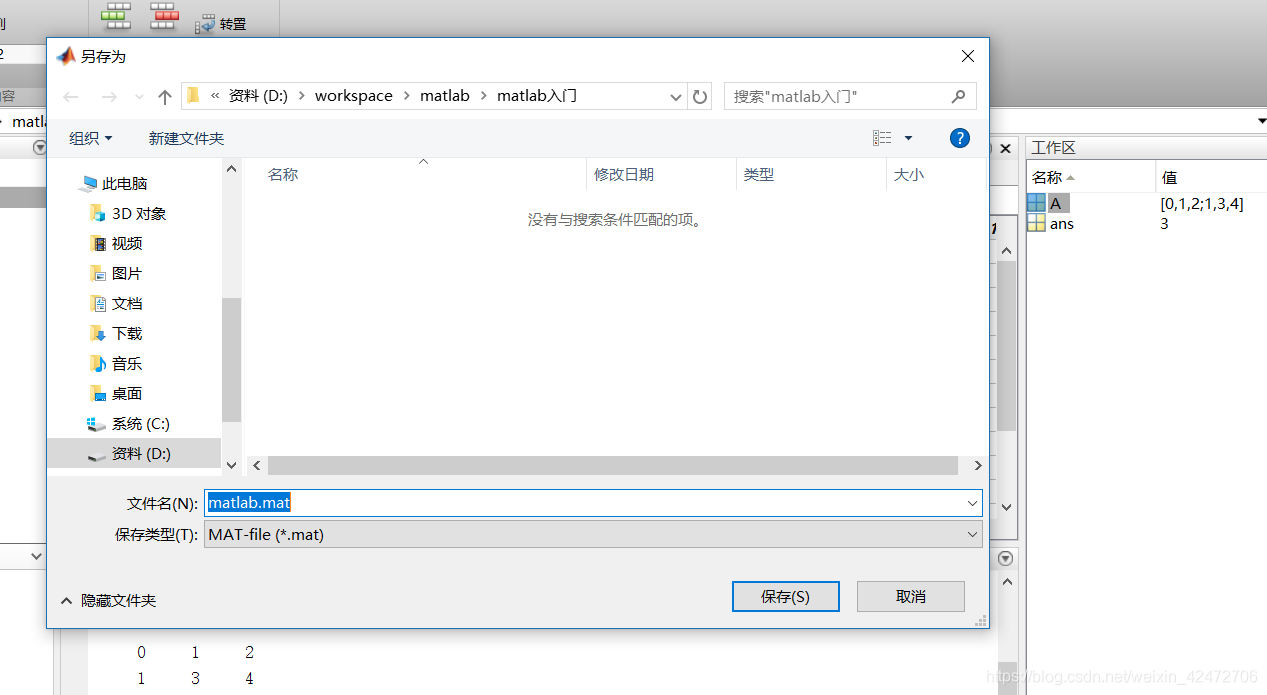
我们往往运行程序后,会发现程序运行出现bug,所以在我们调试程序的时候,我们往往会加入断点,来寻找bug所在的位置那么加入断点的方法可以在某一行的前端点击(再次点击断点消失),或者在上面的菜单栏,选择某一行后点击“断点”选择设置断点或者清除断点。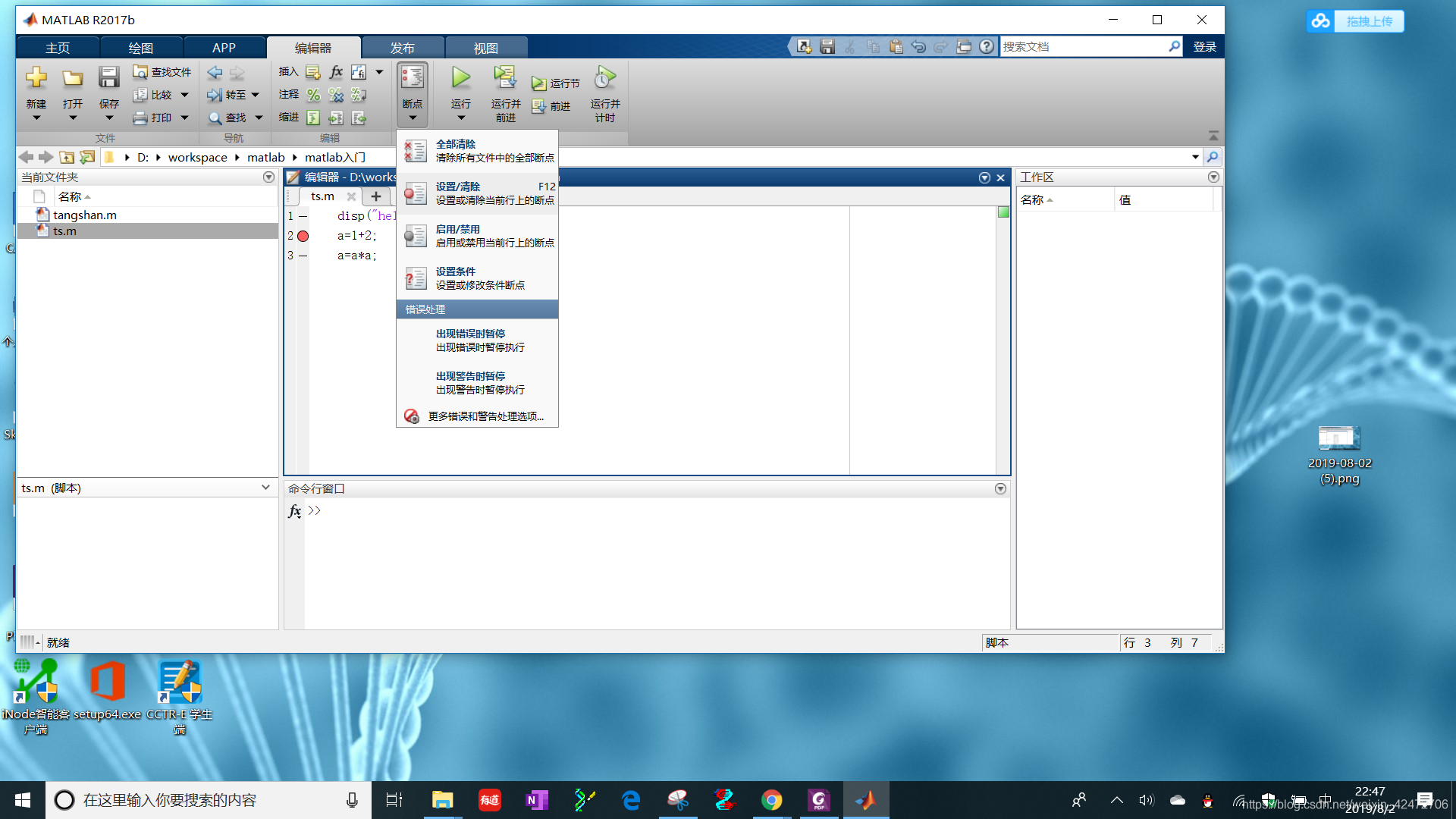
我们看一下加入断点的效果。(分别在第二行,和第三行加入断点)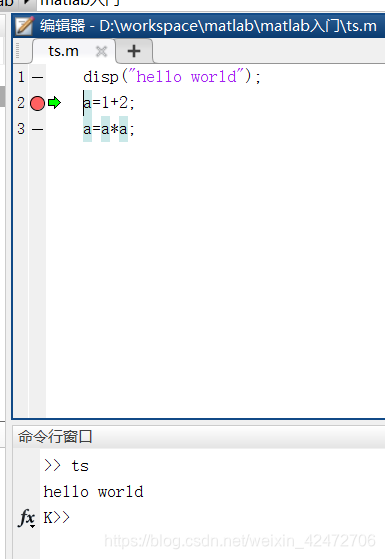
如你所料,只出现了第一行运行的结果。
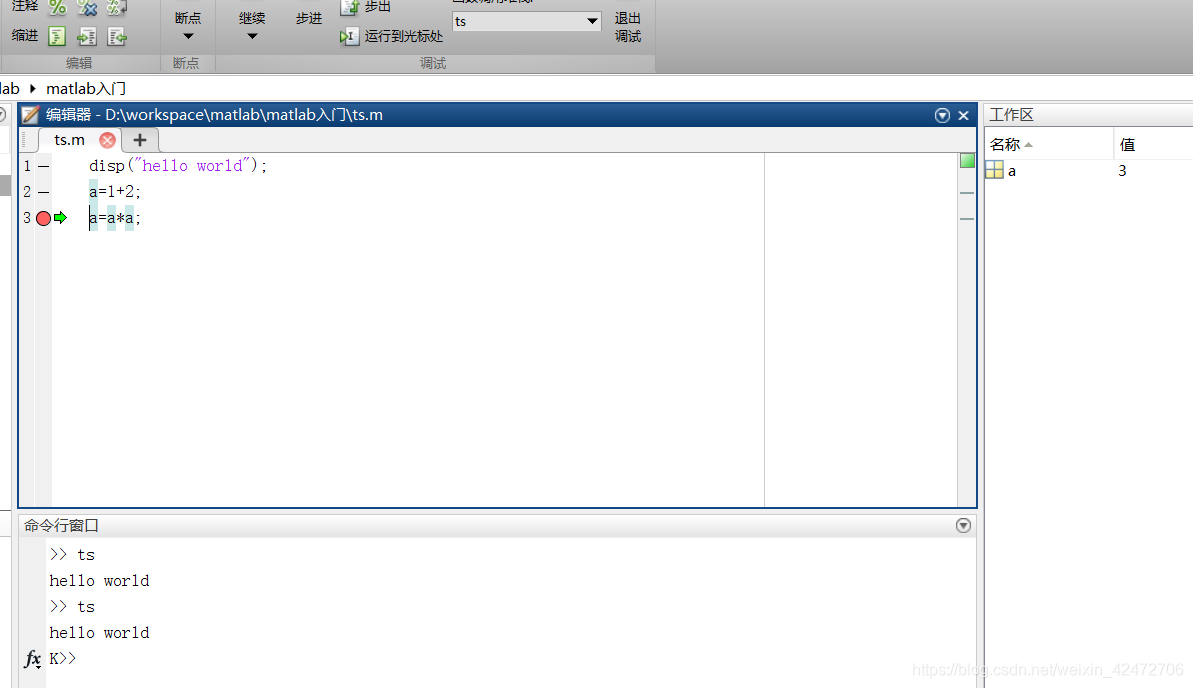
我们可以看到右侧,a=3,所以之运行了前两行,第三行没有运行。如果想继续运行可以点击继续,则巡行到下一个断点的位置。当然,也可以终止调试,点击右侧。
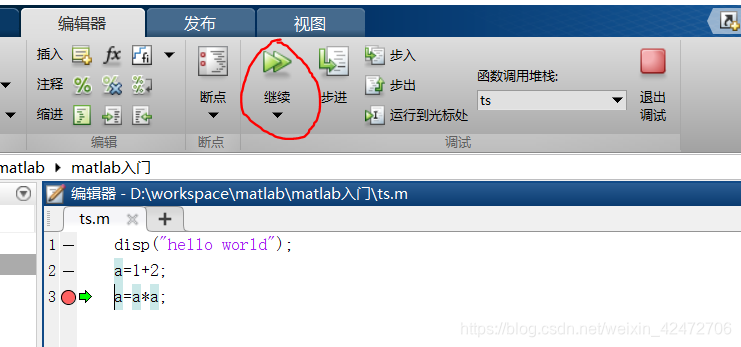
我们点击一下继续,可以发现右侧的a已经变成了9。

如何强行终止程序,有时候程序运行时间很长我们怀疑程序可能有问题,或者我们想改变代码,这时候需要终止一个正在运行的程序,我们可以在命令行里键入ctrl+c。如下面的例子。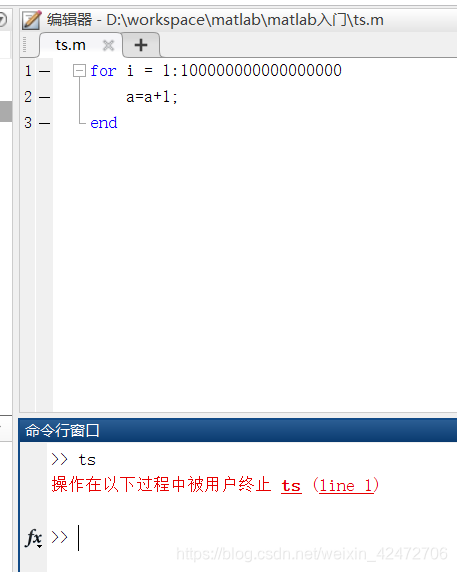
有时候代码很长,我们可以按照需要将代码分节,这样非常的有条理,也是良好的代码习惯。分节的方式就是“%%”如图,当然我们也可以一节一节的运行程序。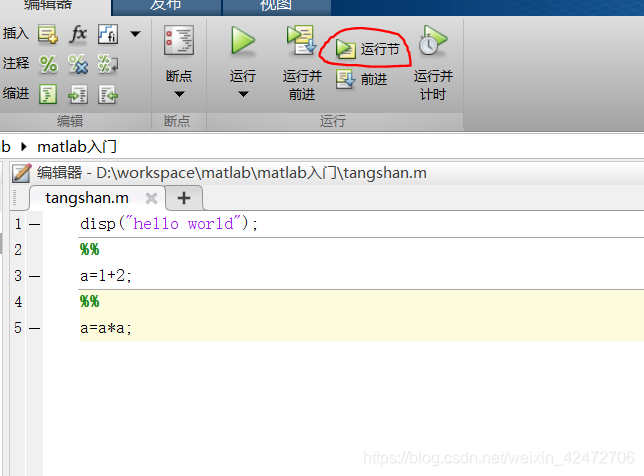
免责声明:本文系网络转载或改编,未找到原创作者,版权归原作者所有。如涉及版权,请联系删